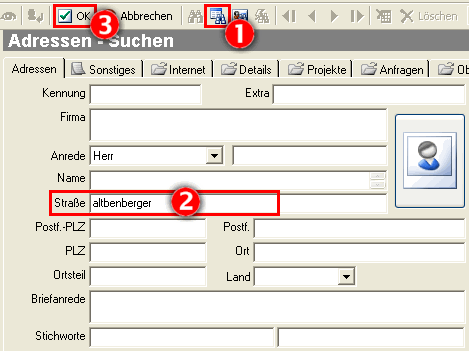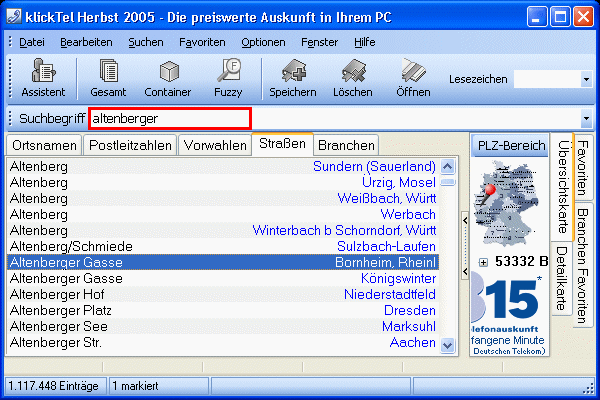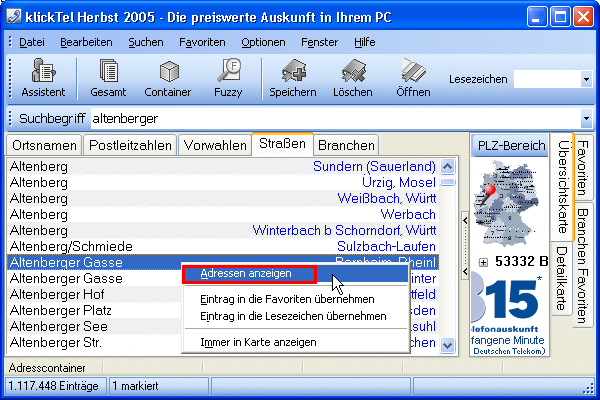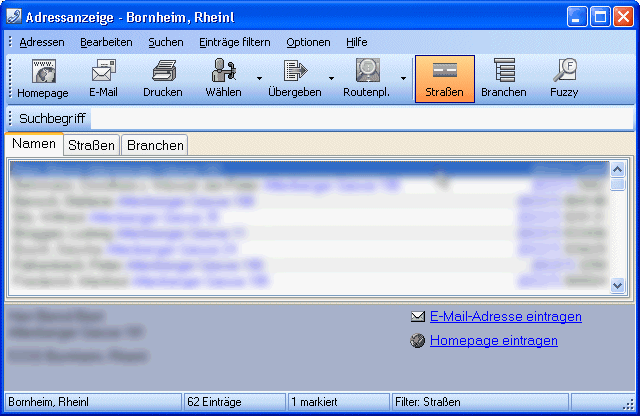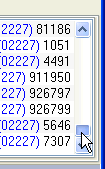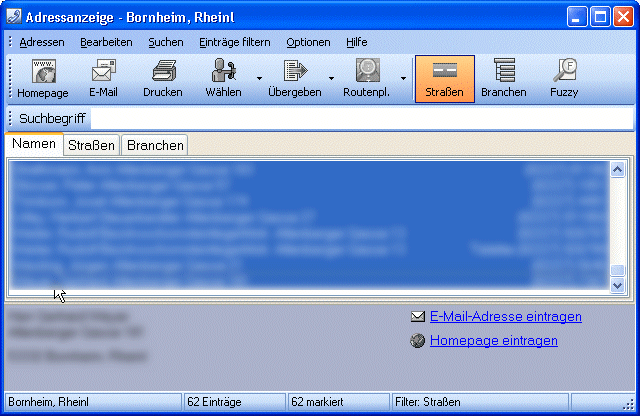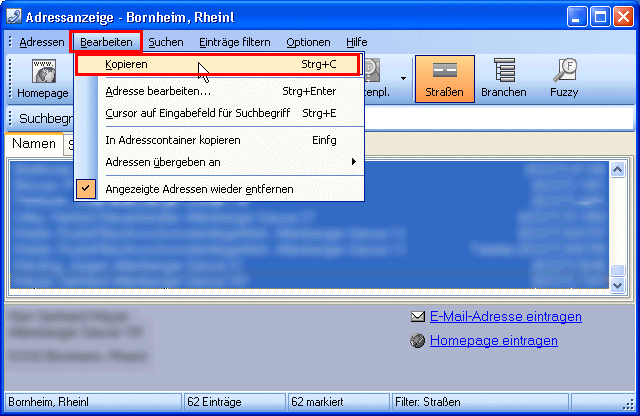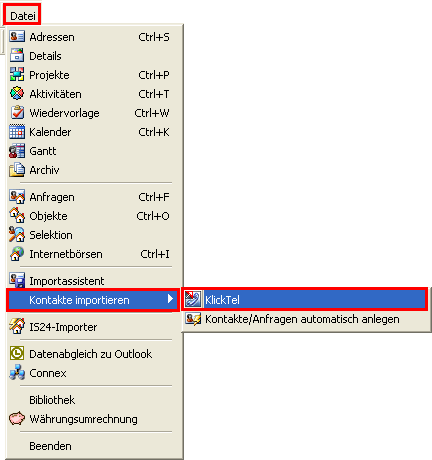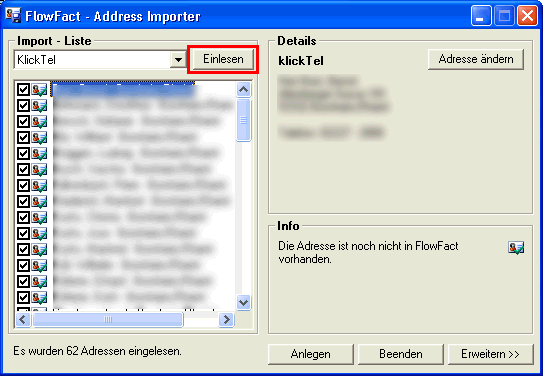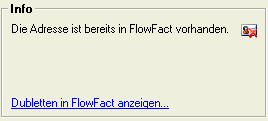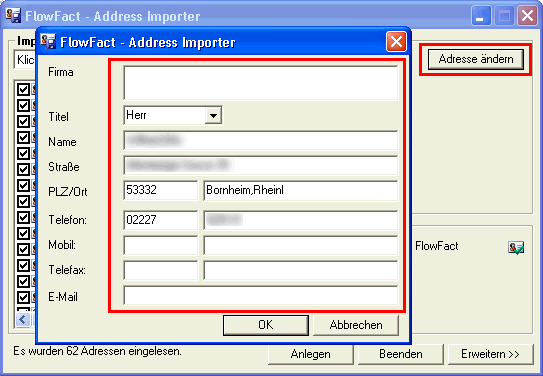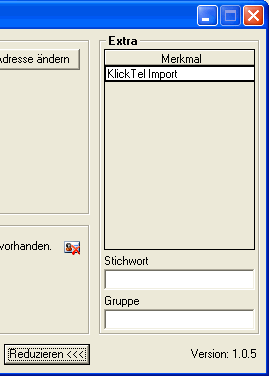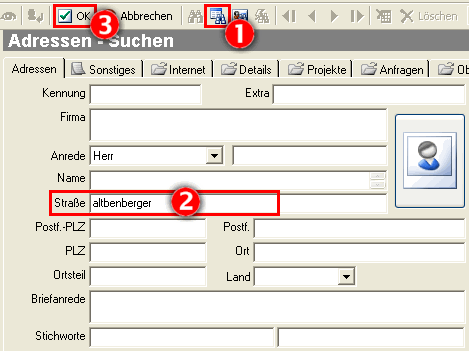Adressen aus elektronischen Telefonbüchern importieren
Mit Hilfe des FlowFact AdressImporters können Sie in elektronischen
Telefonbüchern gefundene Adressen auf einfache Weise in FlowFact einlesen.
Dabei wird für jede Adresse jeweils ein Datensatz im Fenster Adressen mit allen zur Verfügung stehenden
Adress-Daten einschließlich der Briefanrede erzeugt.
Sie sind dadurch in der Lage, ganze Straßenzüge in FlowFact zu speichern,
um z.B. die Anwohner über den Verkauf einer benachbarten Immobilie zu
informieren.
Derzeit unterstützt FlowFact folgende Medien:
- KlickTel
Das klickTel Telefon- und Branchenbuch ist die clevere Auskunft für
Ihren PC. Ob Telefonnummern, Adressen, Webdaten, Brancheninfos oder Mobilfunknummern:
Das umfassende Verzeichnis liefert alle benötigten Informationen einfach
und schnell. KlickTel können Sie direkt über die Homepage des Herstellers
bestellen: http://www.klicktel.de
- TwixTel
TwixTel enthält die offiziellen Telefonbuchdaten der Schweiz (ca. 2
Mio Mutationen). TwickTel kann über die Homepage des Herstellers erworben
werden: http://www.twixtel.ch
Nachfolgend werden wir Ihnen am Beispiel KlickTel Schritt für Schritt
zeigen, wie einfach die Bedienung ist.
Voraussetzungen
- Damit überhaupt Daten bei
Ihnen eintreffen können, müssen Sie die Telefonbuch-Software erworben
und installiert haben.
- Um den Address Importer
nutzen zu können, müssen Sie FlowFact ab Version 2006 installiert haben.
TwixTel wird ab Version 2007 unterstützt.
Vorgehensweise
- Starten Sie KlickTel und
suchen Sie die gewünschte Straße, z.B.:
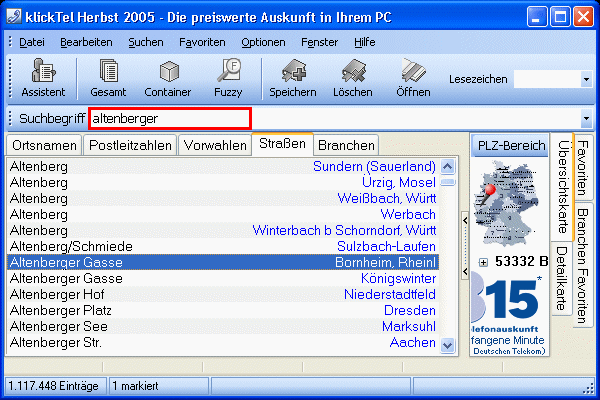
- Nachdem die richtige Straße
angezeigt wird, übernehmen Sie diese durch Rechts-Klick, um im darauf
folgenden Einblendmenü den Befehl Adressen
anzeigen aufzurufen:
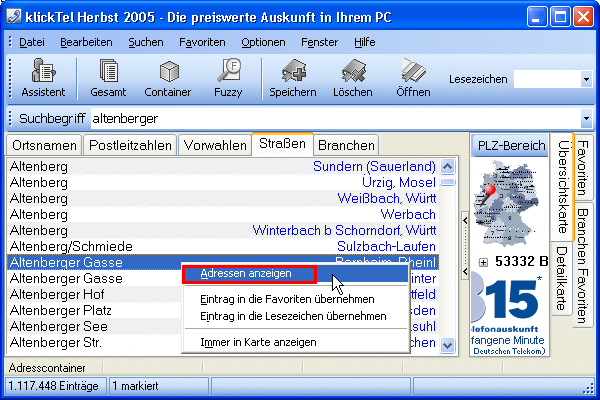
- Bestätigen Sie die folgende
Abfrage mit JA:

- Die Straße wird nun angezeigt.
Damit der Address Importer die Adressen einlesen kann, müssen Sie die
Zwischenablage verwenden. Um z.B. alle Adressen zu übernehmen, klicken
Sie zuerst auf die erste Zeile, sodass diese markiert ist:
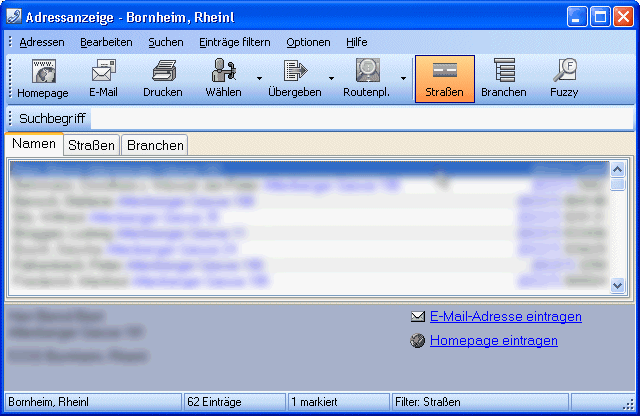
Fahren Sie dann mit Hilfe des Schiebereglers an das Ende der Liste:
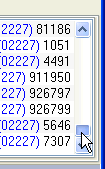
Klicken sie die letzte Zeile bei gedrückt gehaltener
an. Die gesamte Liste sollte jetzt markiert sein, z.B.:
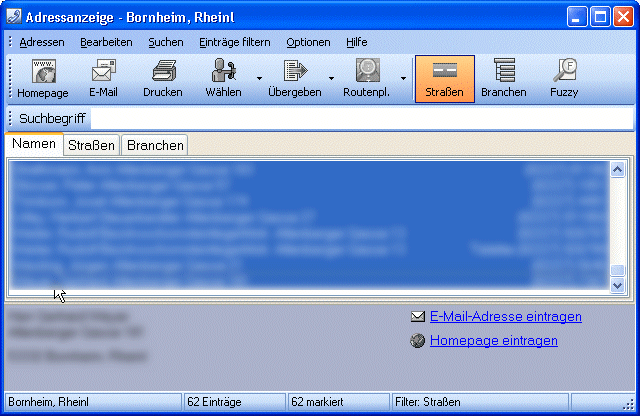
- Klicken Sie jetzt im Menü
Bearbeiten auf den Eintrag Kopieren:
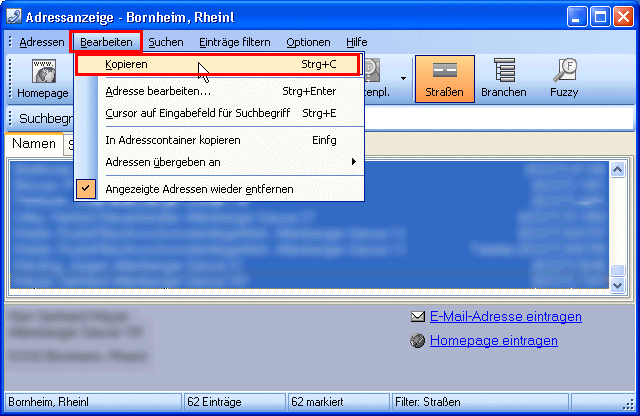
- Starten Sie jetzt den Address
Importer mit der KlickTel-Funktion über das FlowFact Menü Datei:
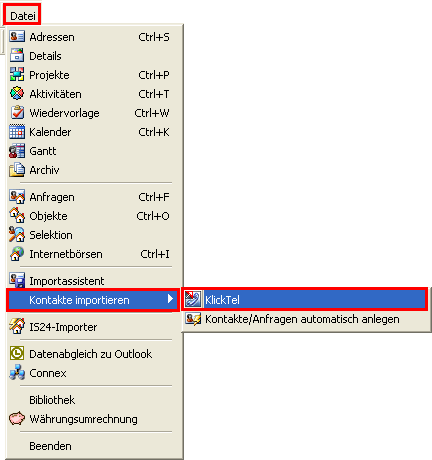
Die Adressen werden daraufhin automatisch eingelesen. Selbstverständlich
können Sie das Einlesen auch jederzeit wiederholen (z.B. wenn der Address
Importer bereits geöffnet war). Verwenden Sie dazu die Schaltfläche Einlesen
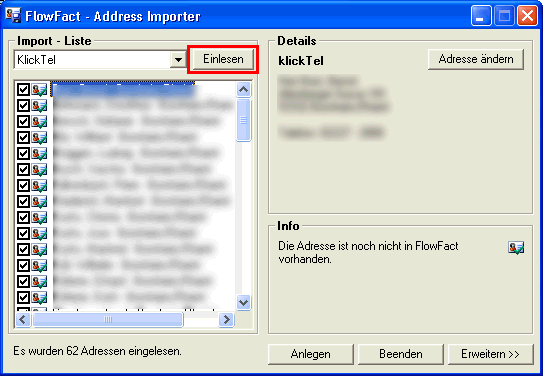
Die Liste steht nun zur Nachbearbeitung zur Verfügung.
- Das Häkchen vor dem Adressen-Symbol
zeigt an, dass diese Adresse in FlowFact angelegt wird. Entfernen Sie
das Häkchen, so wird diese Adresse übersprungen.

Ist eine Adresse bereits in FlowFact enthalten, so erkennen Sie dies
am roten Kreuz im Adressen-Symbol. Ausserdem schlägt der Address Importer
bereits vor, die Adresse nicht zu übernehmen. Das wiederum erkennen Sie
am fehlenden Häkchen in der Funktionsschaltfläche. Soll die Adresse dennoch
angelegt werden, so aktivieren Sie die Funktionsschaltfläche (Häkchen
wird sichtbar).


Beachten Sie auch den Hinweis im Info-Feld unten rechts. Hier steht
Ihnen der Link Dubletten in FlowFact
anzeigen... zur Verfügung, welcher Ihnen auf Wunsch die Adresse/Adressen
auflistet:
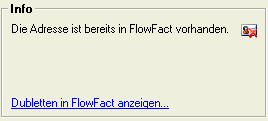
- Sobald Sie eine Adresse
auswählen, erhalten Sie auf der rechten Seite weitere Informationen

- Klicken Sie auf die Schaltfläche
Adresse ändern, um im darauf folgenden Dialog evtl. Änderungen zu berücksichtigen:
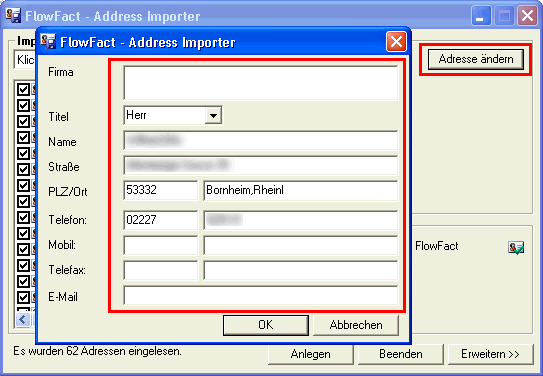
- Sobald Sie auf die Schaltfläche
Erweitern >>> klicken,
vergrößert sich das Fenster, um auf der rechten Seite das Merkmale-Feld und die Felder Stichwort und Gruppe
anzuzeigen. Das Merkmal Börsen Import
(bzw. je nach Anwendung KlickTel Import
bzw. TwixTel Import) wird bereits
vorbelegt. Selbstverständlich können Sie hier weitere Merkmale hinzufügen
bzw. entfernen (so, wie Sie es bereits aus anderen Fenstern her kennen).
Eingaben in den Feldern Stichwort
bzw. Gruppe sind zusätzliche Kriterien,
die Ihnen z.B. bei der Standardsuche hilfreich sein können.

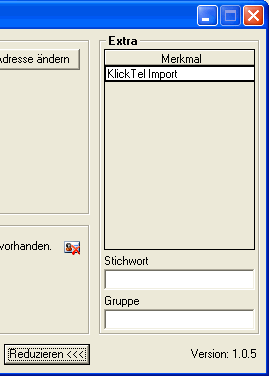
- Sobald Sie auf die Schaltfläche
Anlegen klicken, wird die Liste
abgearbeitet und die darin als aktiv gekennzeichneten angelegt. Die Daten
werden optimal entsprechend der FlowFact Adress-Felder erzeugt (mit Briefanrede!),
sodass Sie diese nicht mehr nacharbeiten brauchen.
Verwenden Sie die Schaltfläche Beenden,
um den Dialog vorzeitig (ohne Durchführung von Funktionen) zu verlassen.

Tipp:
Wollen Sie Ihre individuell vorgenommenen Änderungen wieder zurück
setzen, so klicken Sie einfach erneut auf die Schaltfläche Einlesen.
- Wenn Sie das vorgegebene
Merkmal (Schaltfläche Erweitern >>>)
übernommen haben, so können Sie die Adressen z.B. über die Merkmal-Suche
schnell wieder finden.
Oder verwenden Sie die Spezial-Suche, um z.B. über das Straße-Feld
die Adressen zu finden: